Configurazione di una connessione VPN PPTP su un PC Windows con RV016, RV042, RV042G e RV082 VPN Router
Obiettivo
Una rete privata virtuale (VPN) consente di stabilire una rete privata in grado di inviare dati in modo sicuro tramite Internet. A tale scopo, è possibile creare un tunnel tra due computer o reti che utilizzano tecniche di crittografia e autenticazione. Può essere Sito a Sito (il router VPN di un ufficio si connette a un router VPN di un ufficio remoto) o Accesso remoto (il computer con software client VPN si connette a un router VPN). Il protocollo PPTP (Point-to-Point Tunneling Protocol) è un metodo per l'implementazione di reti private virtuali. Il PPTP utilizza un canale di controllo sul protocollo TCP (Transmission Control Protocol) e un tunnel GRE (Generic Routing Encapsulation) che operano per incapsulare il pacchetto PPP (Point-to-Point Protocol). Questo protocollo viene utilizzato per fornire livelli di sicurezza e livelli di accesso remoto paragonabili a quelli dei prodotti VPN standard.
In questo articolo viene illustrato come configurare una connessione VPN PPTP in qualsiasi computer che utilizza un sistema operativo Windows.
Dispositivi interessati
· RV016
RV042
RV042G
RV082
Versione del software
· v4.2.1.02
Configurazione di una connessione VPN PPTP
Passaggio 1. Accedere all'utility di configurazione Web e scegliere VPN > Server PPTP. Viene visualizzata la pagina Server PPTP:

Passaggio 2. Selezionare la casella di controllo Abilita server PPTP per consentire il tunnel VPN PPTP.

Passaggio 3. Nel campo Inizio intervallo immettere l'intervallo iniziale di indirizzi LAN da assegnare ai client VPN PPTP. Il valore predefinito è 192.168.1.200.
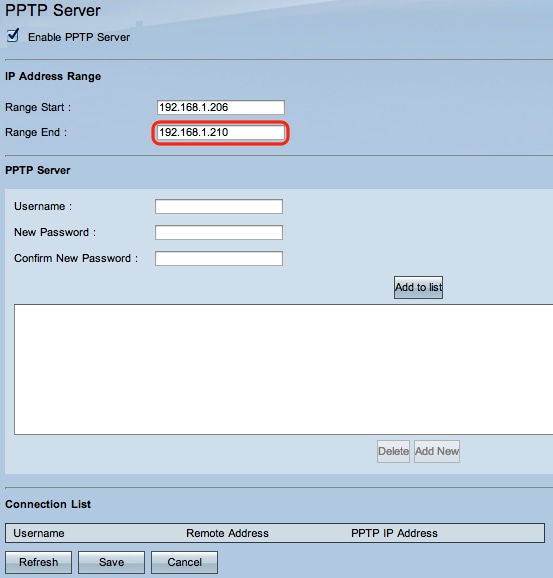
Passaggio 4. Nel campo Fine intervallo immettere l'intervallo finale di indirizzi LAN da assegnare ai client VPN PPTP. Il valore predefinito è 192.168.1.204.

Passaggio 5. Nel campo Nome utente, immettere un nome per l'utente VPN PPTP.
Passaggio 6. Nel campo Nuova password, immettere la password per l'utente attualmente configurato.
Passaggio 7. Nel campo Conferma nuova password, immettere nuovamente la password per l'utente attualmente configurato.

Passaggio 8. Fare clic su Aggiungi all'elenco per aggiungere l'utente configurato all'elenco degli utenti VPN PPTP.

Passaggio 9. Fare clic su Save (Salva) per salvare le impostazioni.
Passaggio 10. (Facoltativo) Per aggiungere un nuovo utente al server PPTP, fare clic su Aggiungi nuovo e ripetere i passaggi da 5 a 7.
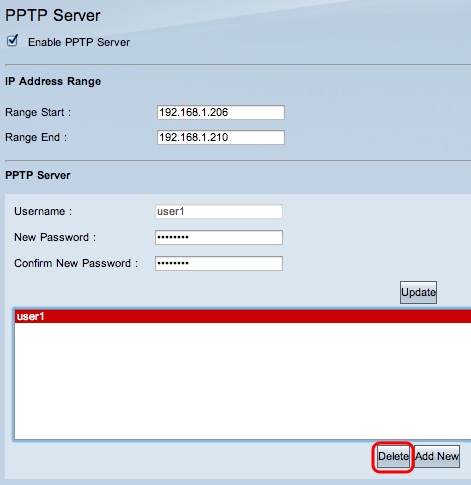
Passaggio 11. (Facoltativo) Per eliminare un utente, sceglierlo e fare clic su Elimina.
Passaggio 12. Sul PC Windows, scegliere Pannello di controllo > Centro connessioni di rete e condivisione.
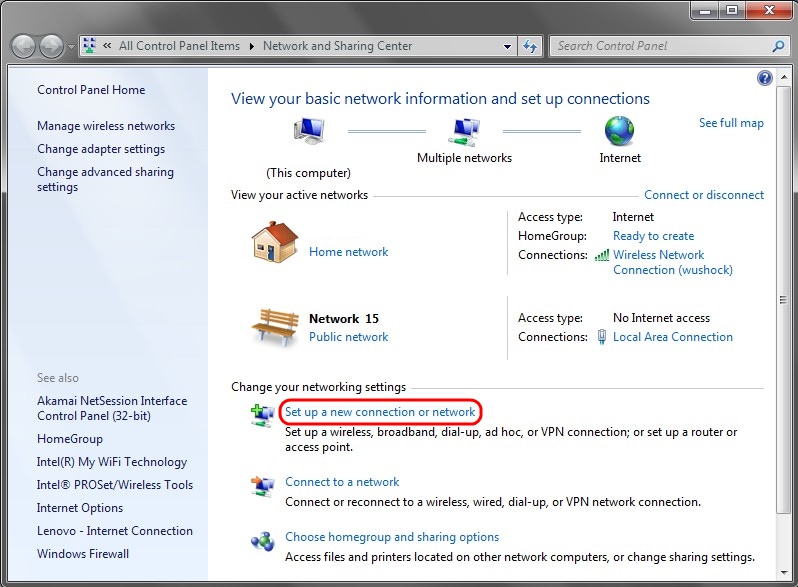
Passaggio 13. Fare clic su Configura una nuova connessione o rete per configurare la connessione VPN.

Passaggio 14. Scegliere Connetti a una rete aziendale dall'elenco Selezionare un'opzione di connessione.
Passaggio 15. Fare clic su Next (Avanti) per continuare.
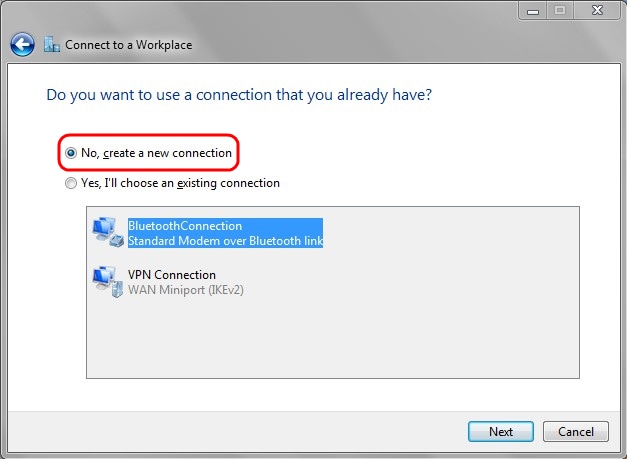
Passaggio 16. Fare clic su No, crea una nuova connessione.
Passaggio 17. Fare clic su Next (Avanti) per continuare.

Passaggio 18. Fare clic su Usa connessione Internet (VPN) dall'elenco Modalità di connessione.

Passaggio 19. Nel campo Indirizzo Internet, immettere il nome host o l'indirizzo IP pubblico del router VPN.
Passaggio 20. Fare clic su Next (Avanti) per continuare.

Passaggio 21. Nel campo Nome utente, immettere il nome utente configurato nel router.
Passaggio 22. Nel campo Password, immettere la password configurata nel router.
Passaggio 23. Fare clic su Connect (Connetti) per stabilire una connessione VPN. Viene visualizzato uno stato che conferma la connessione VPN.
Cronologia delle revisioni
| Revisione | Data di pubblicazione | Commenti |
|---|---|---|
1.0 |
11-Dec-2018 |
Versione iniziale |
 Feedback
Feedback